怎么关掉键盘声音 电脑键盘按键声音怎么调整
时间:2024-02-26 来源:互联网 浏览量:
在使用电脑的过程中,有时候键盘的按键声音会让人感到不适或干扰到周围的人,我们如何才能有效地关掉键盘声音或调整它的音量呢?事实上有许多方法可以帮助我们实现这一目标。我们可以通过软件设置来调整键盘按键声音的大小或关闭它,也可以通过更换键盘或使用键盘保护膜来减少按键声音的产生。无论采取哪种方式,关注和解决键盘声音问题,将会为我们提供更加舒适和专注的电脑使用体验。
具体步骤:
1.点击电脑的开始按钮,选择设置。
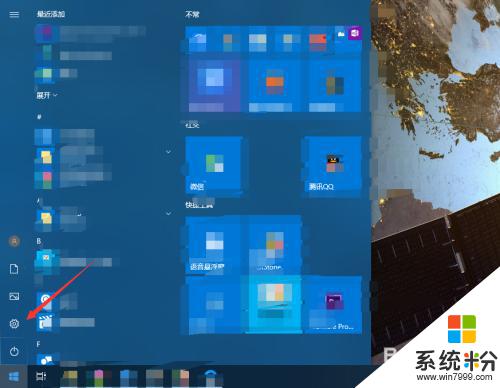
2.进入轻松使用。
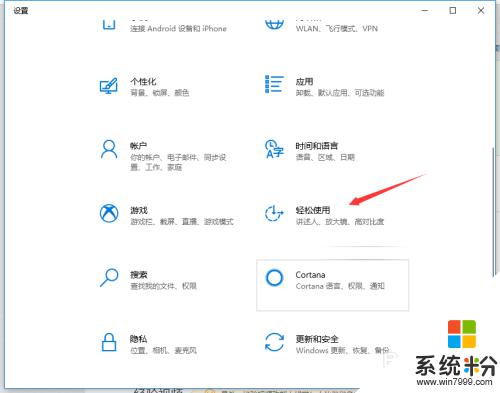
3.点击左侧的键盘。
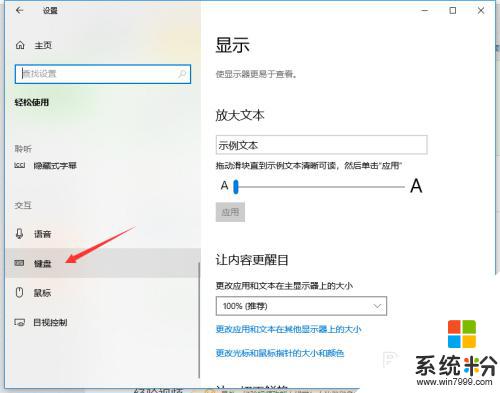
4.如果打开了粘滞键,取消其按键播放声音。
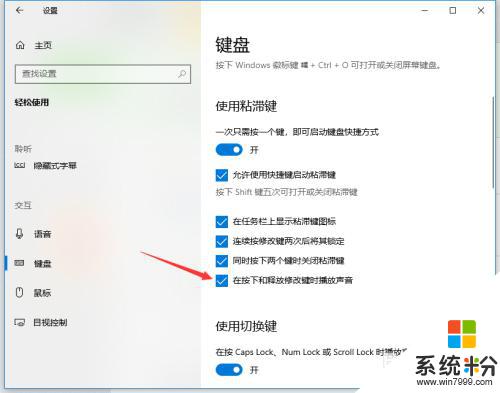
5.若打开了筛选键,取消其按键时发出声音。
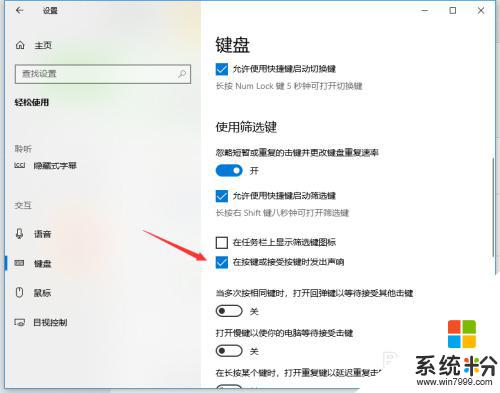
6.关闭图中所示的按钮即可关闭键盘多数的按键声音。
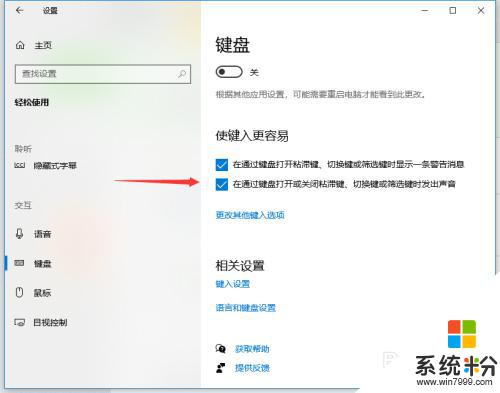
以上就是如何关闭键盘声音的全部内容,如果还有不清楚的用户,可以参考以上小编的步骤进行操作,希望对大家有所帮助。
我要分享:
电脑软件热门教程
- 1 iPhone手机如何节省流量? iPhone手机节省流量的方法有哪些?
- 2 欧姆龙PLC编程软件的方法是什么 欧姆龙PCL如何编程软件
- 3 电脑播放音频听不到声音是怎么解决 电脑显示没音频设备发不出声音怎么处理
- 4无线网卡如何用?无线网卡使用教程 无线网卡使用的方法。无线网卡使用教程
- 5如何辨别U盘的真伪和查询相关信息 辨别U盘的真伪和查询相关信息的方法有哪些
- 6电脑如何阻止自动安装软件 如何禁止电脑自动安装软件Windows系统
- 7如何打印多份文档,word2007怎么打印多份?
- 8微视美拍怎么拍摄视频? 微视美拍拍摄视频的方法。
- 9共享文件夹特定用户,怎么搜索特定格式的文件
- 10qq邮件如何加密? qq邮箱加密邮件发送的方法有哪些?
